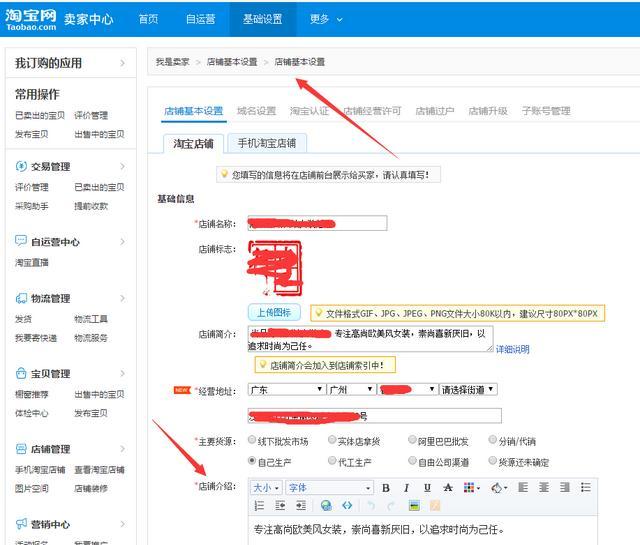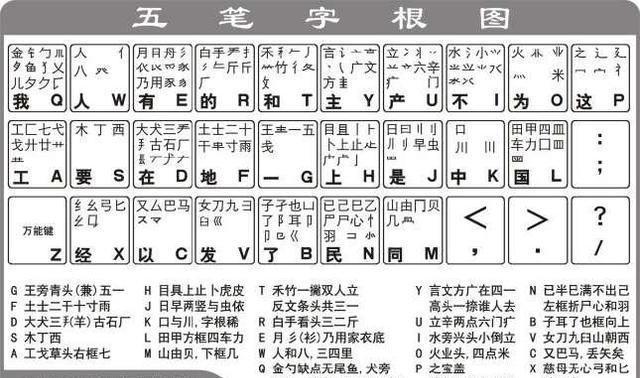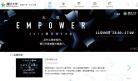折线图是排列在工作表的列或
行中的数据可以绘制到折线图中
折线图可以显示随时间(根据常用比例设置)
而变化的连续数据
因此非常适用显示在相等时间间隔下数据的趋势
在折线图中,类别数据沿水平轴均匀分布
所有值数据沿垂直轴均匀分布
基础步骤
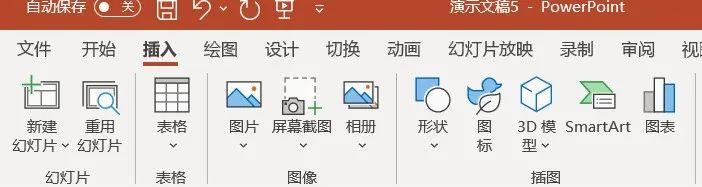
工具栏——插入——插图——图表
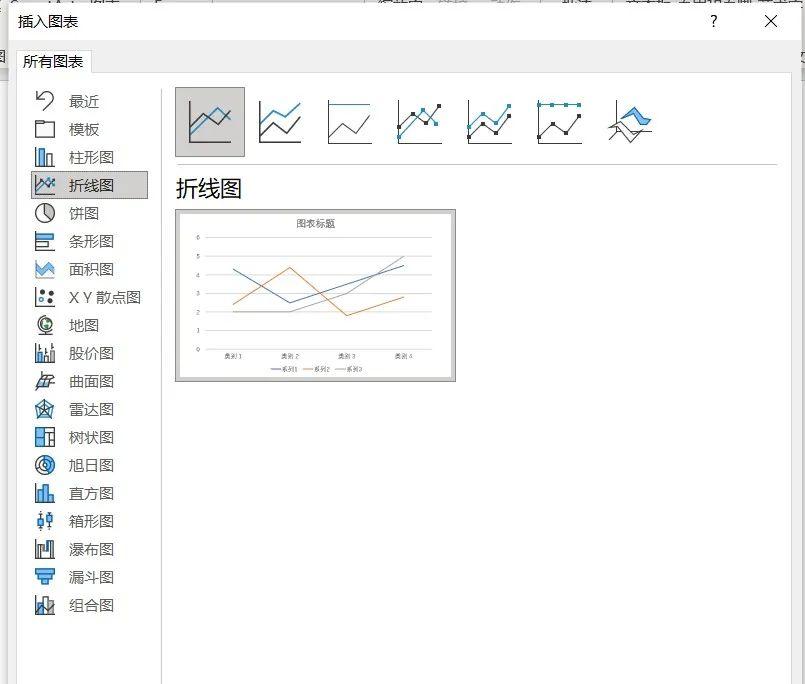
折线图(第一个即可)
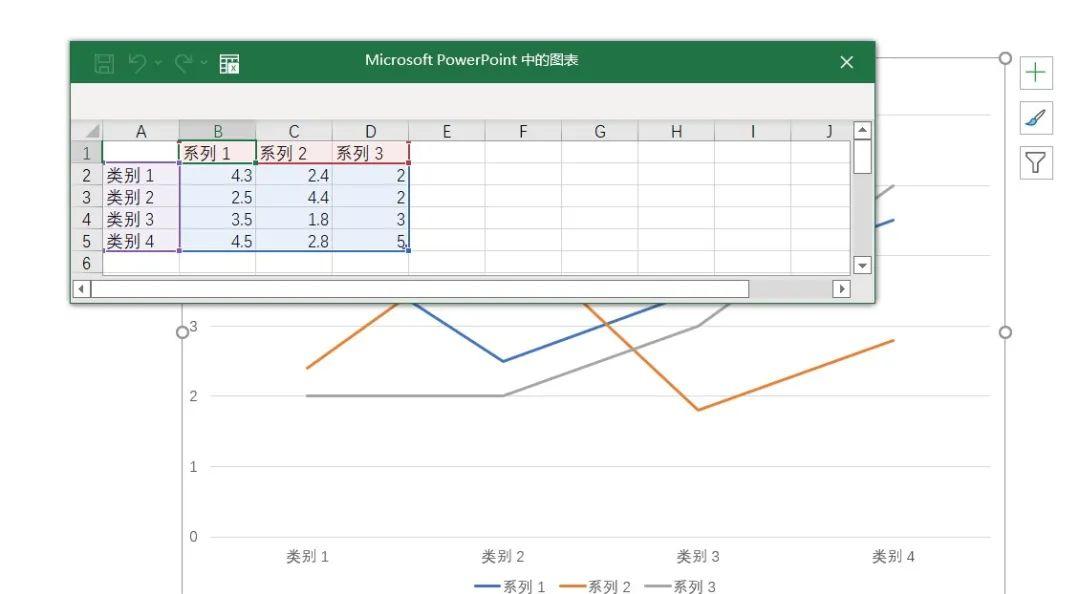
打开折线图会随之出现一个excel表格
这个表格是编写数据用的
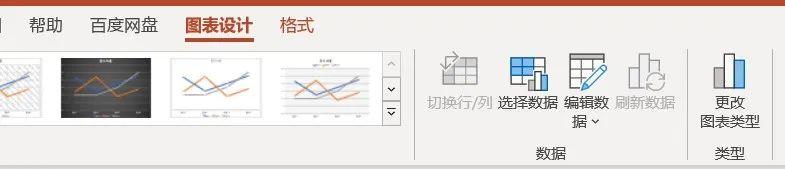
打开excle表格
图标设计
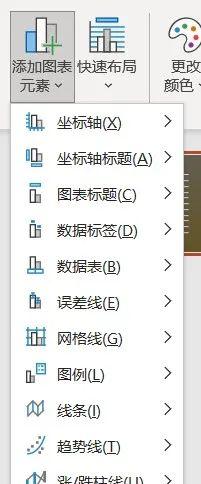
添加图表元素:横纵坐标、图表标题、数据显示等等都是可以在这里找到的。
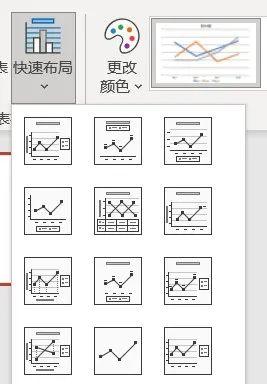
快速布局:一般快速布局就能应付大家想要的布局。
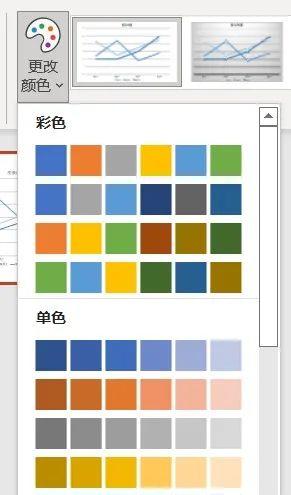
更改颜色:PPT本身搭配了彩色和单色的配色。
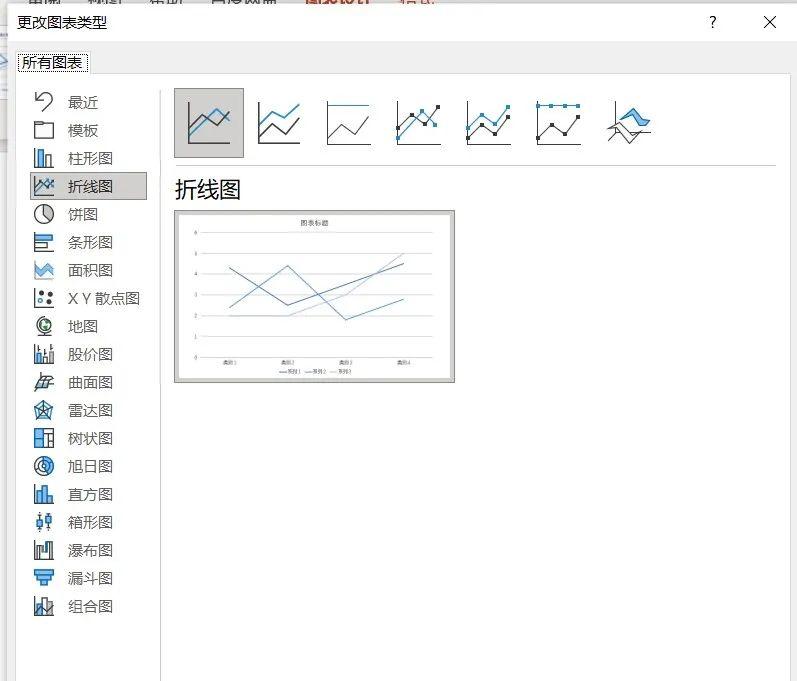
更改图表类型可以从折线图转为柱状图、饼图、条形图等。适用于数据已填好只是更改表达类型。
如果对更改颜色中的配色不满意或者
想对折线图的背景颜色做改变
此时可以,右键图表——设置绘图区格式
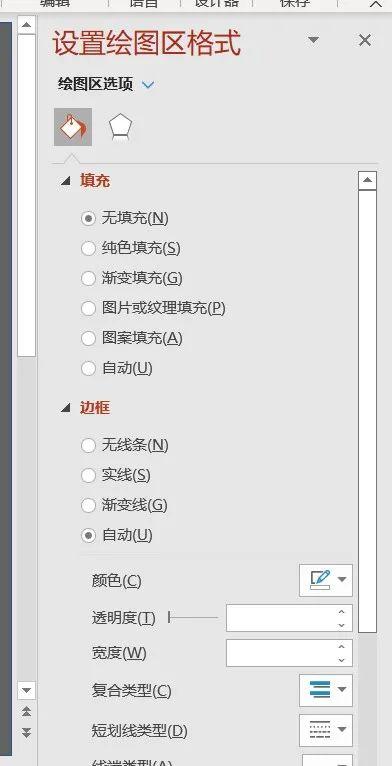
右面的绘图区格式可以随心调节各种数据
成果展示
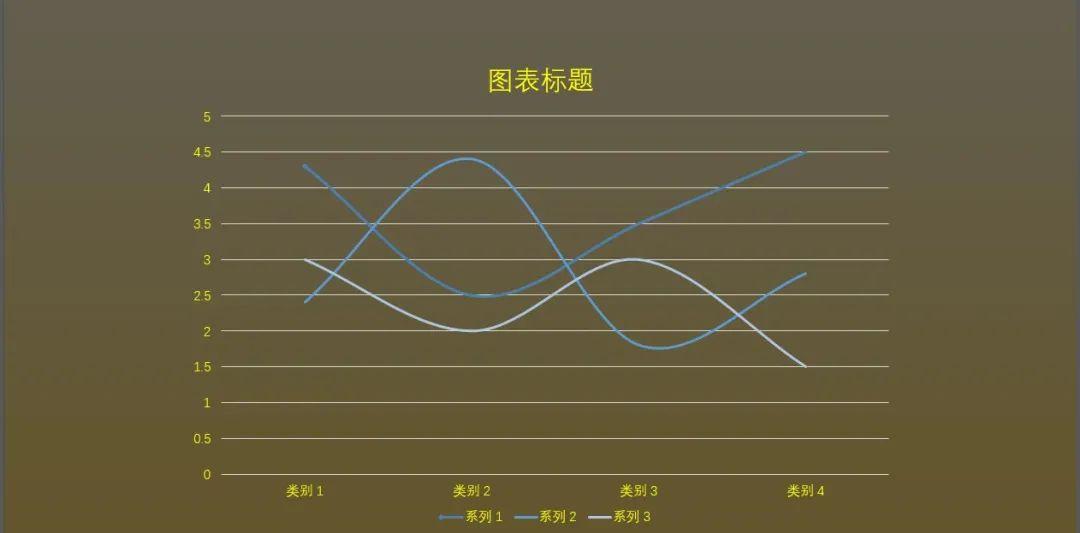
首先,第一个我调整了平滑线,平滑线比折线
更显得不这么突兀。
其次,第二个把背景母板改为黄色。
最后,我添加了一个黑色形状充当背景,
调整透明度为40%。把图表里的字体调整为黄色。
一个简单的折线图就做出来了。
写在文末的话
在我眼中PPT很好看是因为排版配色的原因
但我发现其实大家真正困惑的东西是这些基本东西
我希望能尽自己所能帮助大家能有所进步